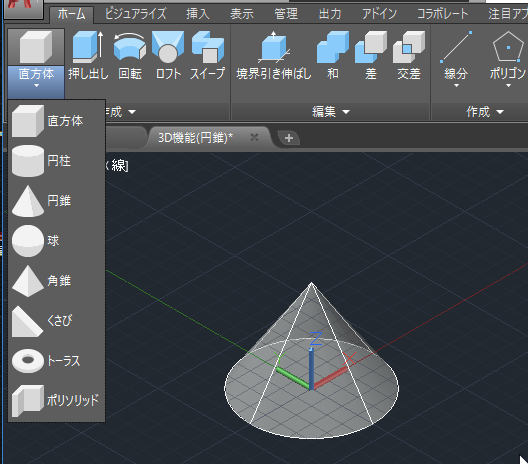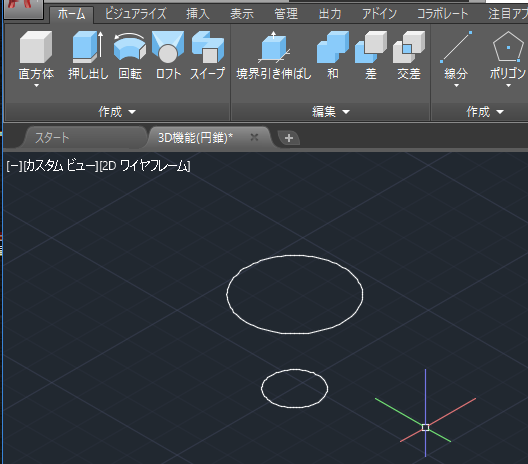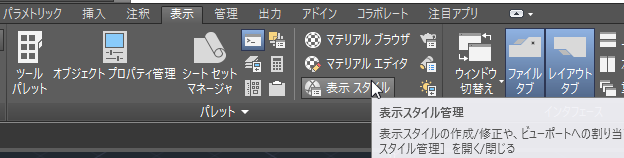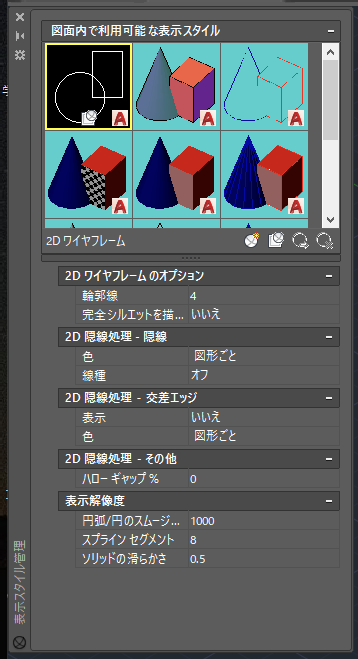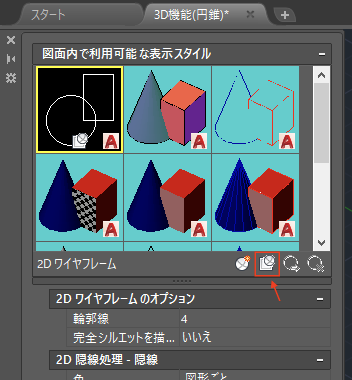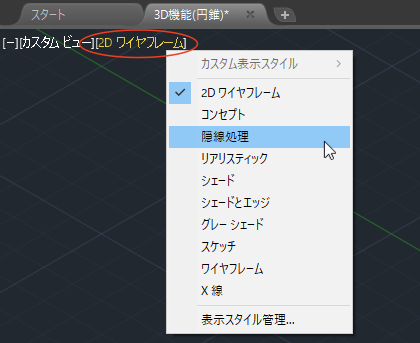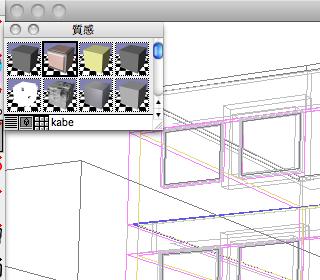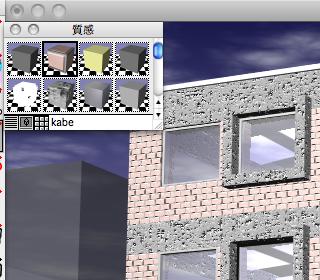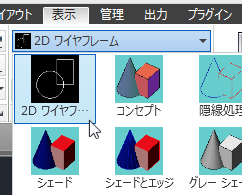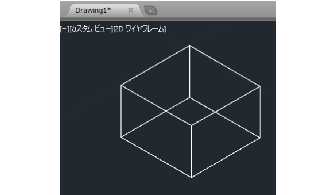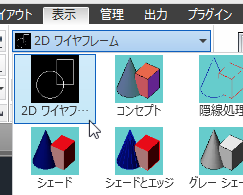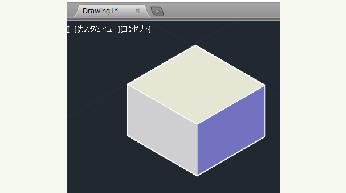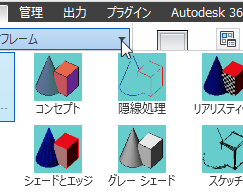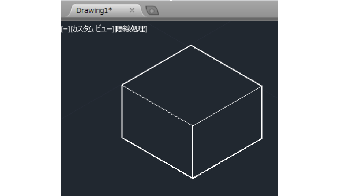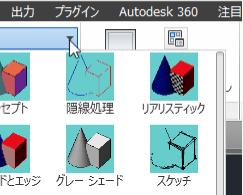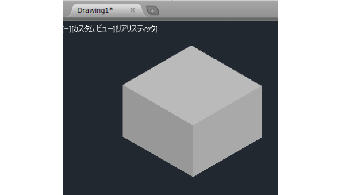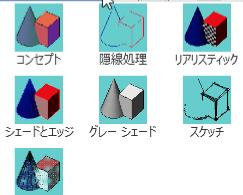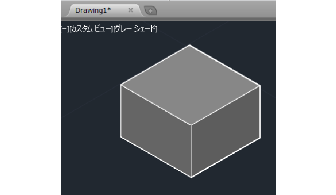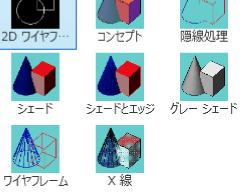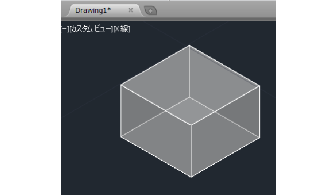|
|||||||
 |
|||||||
トップページ > AutoCAD 3D 入門 > |
||
[はじめて使うAutoCAD LT] [作図フロー] [AutoCAD for Mac] [AutoCAD 3D入門] [DWG TrueView使い方] [ダウンロード・各種データ] [DraftSight 使い方] |
||
|
2-3. モデリング
モデリングの方法 1.3Dオブジェクトツールを配置してモデリングする方法。 下図は作成パネル→"円錐"ツールを使用した場合。
2.2D図面を"押し出し"ツールを使用してモデリングする方法。 下図は2Dで作成された円に対して、作成パネル→"押し出し"ツールを使用した場合。
3.オブジェクトに派生ツールを使用してモデリングする方法。 下図は2Dで作成された円に対して、作成パネル→"ロフト"ツールを使用した場合。
3Dモデリングの表示スタイル 3Dで作成された(モデリングされた)オブジェクトの表示方法には、あらかじめいくつかのスタイルが作成されています。 この表示スタイルはモデリングしていく上で、どのように書かれているかを認識しやすくする、どのようなデザインにするかをイメージする等の手助けとなります。 その作業に合わせて表示スタイルを変えるのが良いと思います。
「表示スタイル管理」 "表示スタイル"を使用するには、リボンの"表示"パネルにある"表示スタイル"をクリック
表示スタイルのパレットが表示されます。
作図されたオブジェクトを選択した表示スタイルで表示するには下図アイコン"現在のビューポートに適用"をクリックします。
または画面左上にある"表示スタイルコントロール"から選択するだけで簡単に表示されます。
参考:レンダリングとは ちなみにレンダリングと呼ばれる3Dの最終作業があります。これはモデリング作図を行い、照明を配置し、オブジェクトの質感を指定、カメラのアングルを決定する等を行い出力する作業となります。 下図は"form・Z"という3D-CADでの作業状況ですが、左がワイヤーフレームの作図で右が質感を設定した後のレンダリング確認となっています。
AutoCAD 表示スタイルの種類 主な3Dモデリング表示スタイルを簡単に説明します。
2Dワイヤーフレーム 一番使用すると思われる標準的な表示スタイルです。
コンセプト オブジェクトの面の色が画層の色で強調して表示されます。立体感を見るのには最適かもしれません。
隠線処理 オブジェクトの裏側になる部分の線は表示されないようになります。2Dワイヤーフレームよりは立体として認識しやすくなると思います。
リアリスティック 一番リアルに表示されるスタイルだと思います。ここの例ではオブジェクトに質感を設定していませんので、あまりリアルには表現されていません。
グレーシェード
X線
モデリング作図において、ワイヤーフレームだけでなく、このような表示方法を選択できます。注意点としてはリアリティスタイルなどはPCのグラフィック表示能力をかなり使用しますので、PCに負担がかかり動作が重くなることがあります。
関連記事
※Autodesk、AutoCAD、AutoCAD LT、DWG、DXFは、米国およびまたはその他の国々における、 |
|||||||||||||||||||